
プロジェクター兼スピーカー「Nebula Capsule II」による映画館化
ホテルでのひととき。Youtubeを見たり、映画をみたり、その日の旅の思い出を、Instagramのストーリーズで振り返ったりと。
”青い壁”を活かして、部屋の中で映像や音楽を楽しんでいただくことができます。
モバイルプロジェクター「Nebula Capsule II」
Nebula Capsule IIは、OSにAndroid TV 9.0を搭載し、単体でコンテンツを投影することもできます。オートフォーカス機能がセットされており、置き場所を多少ずらしても1秒程度で合焦します。
■■ここでお伝えしていること■■
(1)電源の入れ方
(2)無料の映像を楽しむ
(3)音楽の聴き方(bluetoothでの接続)
(4)デバイスの映像を投影(ミラーリング)
(5)ご自身のアカウントを登録して有料映像を楽しむ
(1)電源の入れ方
充電が完了した状態でそれぞれの部屋に置いています。
まずは、レンズ(投射先)を壁に向けて、電源は背面、ふたつあるボタンの下側のボタンを数秒押してください。
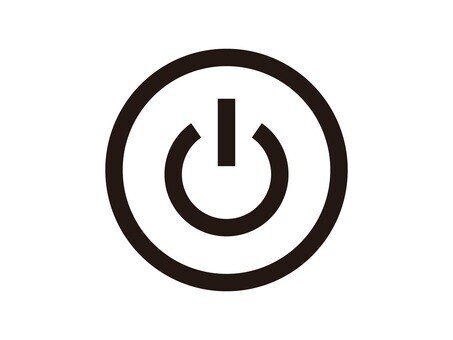
しばらくすると壁に「NEBULA」の文字が、プロジェクターから投影されます。さらに、お待ちいただくと以下のホーム画面が投影されます。
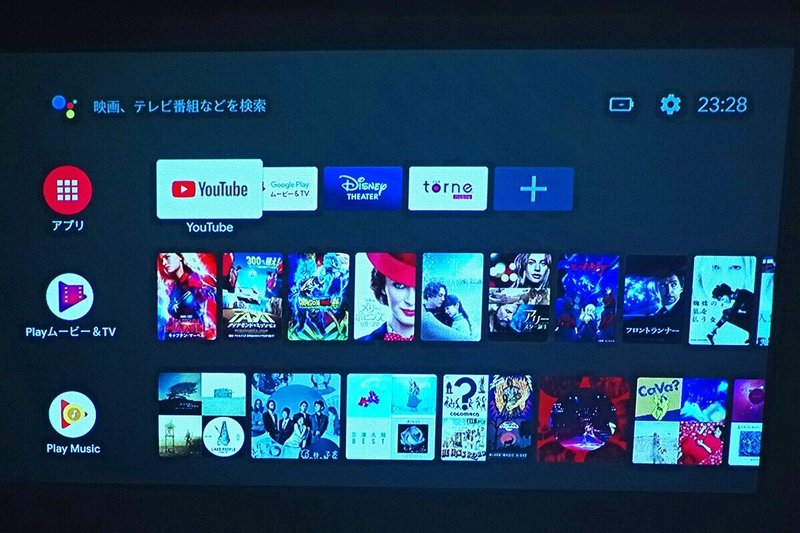
(2)無料の映像を楽しむ
「Youtube」「TVer」等の無料のコンテンツを楽しんでいただくことができます。プロジェクターと一緒に置いているリモコンで、ホーム画面からお好みのコンテンツを開いてください。
なお、オートフォーカス機能がセットされていますので、投影画面を大きくしたい場合は、プロジェクターを投影している壁から離してください。どの壁に投影するか、どの椅子に座るか、プロジェクターをどうやってセットするか。あなたの(RE)SORT力が試されています。

(3)音楽の聴き方(buluetoothでの接続)
ご自身のデバイスと接続して、「Nebula Capsule II」をスピーカーとしてお使いいただくことができます。
背面のふたつのボタンの上、「↑↓」を数秒間押し続けてください。「↑↓」ボタンが青く点滅し、プロジェクター側がスタンバイ状態になります。ご自身のデバイスの「bluetooth」の設定画面から、「CapuselⅡ」を選んでいただき、接続を承認してください。
プロジェクター側の音量は、円筒上部面の上側「+」「-」ボタンで調整できます。
(4)ご自身のデバイスの映像を投影(ミラーリング)
映像入力では「キャスト機能」に対応しています。同じWi-Fiにつないだスマートフォンのアプリからの画像・音声・映像を出力できるというもので、スマートフォンのGoogle フォトなどのアプリにつなげば、撮った写真を手軽に投影できます。旅先のホテルでその日に撮った写真を見返すときなどで便利に使えます。
まずは、ご自身のデバイスを、部屋のWi-Fiに接続してください。
ミラーリングの方法は、androidとiOSで違いますので、下記URLを参考にしてください。
https://magazine.ankerjapan.com/enjoy-mirroring-nebula
(5)ご自身のアカウントを登録して映像を楽しむ
ご自身のアカウントで、各種コンテンツを楽しんでいただくことができます。
NetflixやYouTubeなどの対応アプリケーションを利用して、無限のエンターテインメントを利用していただけます。(※Netflixを利用するには、製品本体のGoogle PlayストアからNebula Managerを検索し、ダウンロードしてください)
Googleアカウントであれば、ホーム画面右上の設定ボタンから、アカウント登録を選んでいただき、必要事項を入力してください。
この記事が気に入ったらサポートをしてみませんか?
